Audio Sync は、オーディオとビデオの同期の問題をシームレスに解決するように設計された強力なツールです。このソフトウェアを使用すると、オーディオとビデオを簡単に同期でき、サウンドとビジュアルを完全に一致させることができます。プロジェクトでオーディオとビデオを再同期する必要がある場合でも、単にビデオの品質を向上させたい場合でも、Audio Sync はプロフェッショナルな結果を達成するために必要な機能を提供します。
パート 1: はじめに
まず、次のダウンロード ボタンを使用して Windows PC に Audio Sync をダウンロードしてインストールします。
インストールしたら、ソフトウェアを起動し、「その他のツール」タブに移動します。 「オーディオ同期」を見つけて開きます。

パート 2: Audio Sync を使用してサウンドとビデオを同期する方法
ステップ 1: ビデオ ファイルを追加する
音声同期が必要なビデオ ファイルをインポートします。このステップは、オーディオとビデオを効果的にミキシングするために重要です。
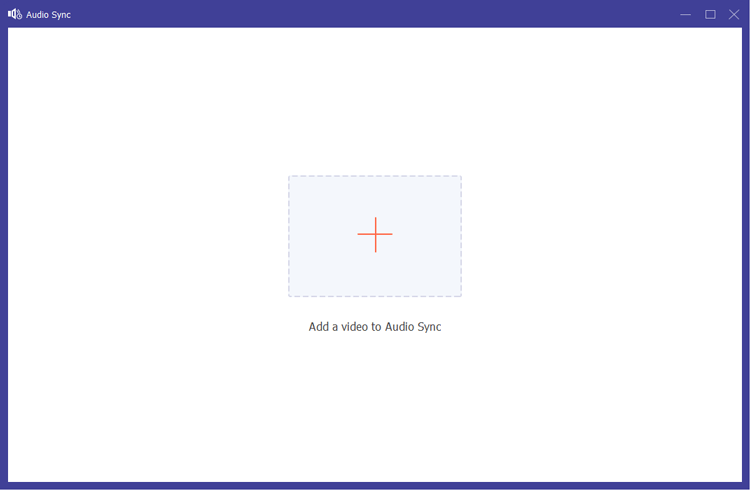
ステップ 2: オーディオのタイミングを調整する
ビデオのサウンドが同期していないことに気付いた場合は、オーディオ同期を使用してこれを簡単に修正できます。同期バー上のポイントをドラッグすることでオーディオ トラックを調整でき、必要に応じてオーディオを速くしたり遅くしたりできます。この機能は、オーディオとビデオを正確に一致させる場合に特に役立ちます。
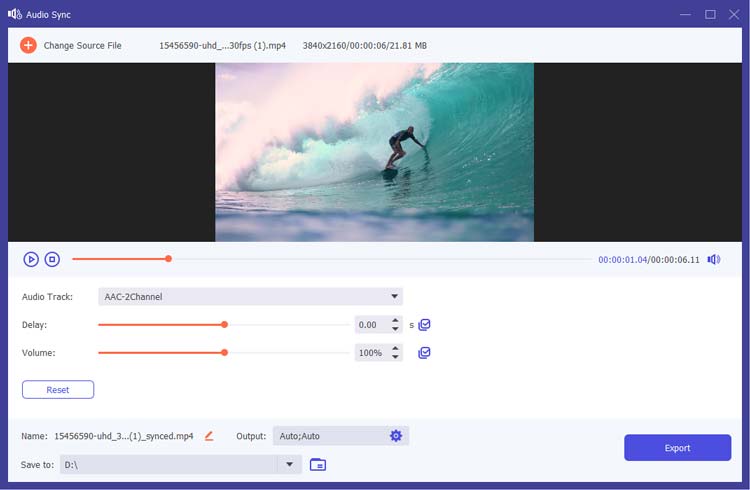
ステップ 3: 出力設定を構成する
エクスポートする前に、最終ビデオの出力設定をカスタマイズします。ファイル名を変更したり、希望の形式を選択したり、解像度、フレーム レート、品質などのパラメータを調整したりできます。
設定に満足したら、[エクスポート] ボタンをクリックして同期されたビデオを保存します。
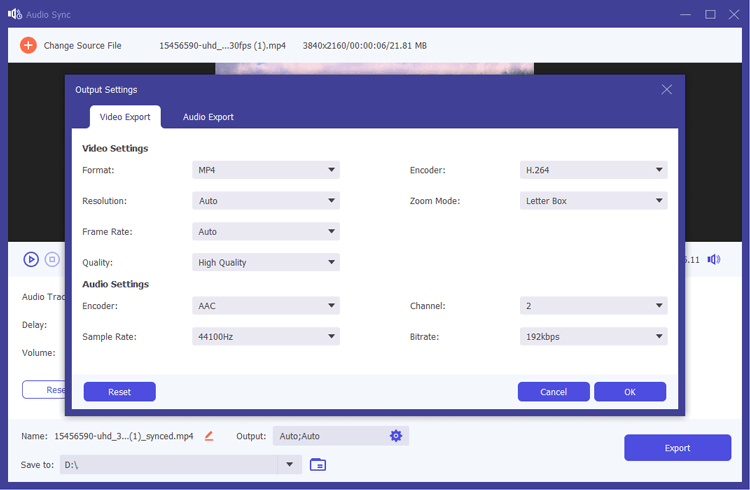
Audio Sync は、ビデオの MP4、MOV、MKV、WMV、AVI、オーディオの MP3、AAC、AC3、WMA など、幅広い出力形式をサポートしています。この柔軟性により、ニーズに最も適した形式でオーディオ ファイルとビデオ ファイルを組み合わせることができます。
結論
Audio Sync を使用すると、サウンドとビデオの同期がかつてないほど簡単になります。このオーディオ ビデオ シンクロナイザーは、完璧なオーディオ調整を保証することでビデオ プロジェクトを強化したいと考えている人にとって不可欠なツールです。同期外れの問題に別れを告げ、シームレスな再生をお楽しみください。





























































